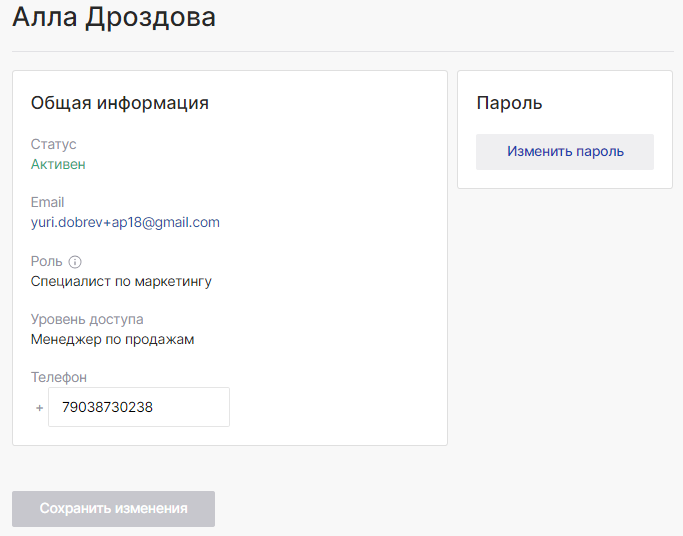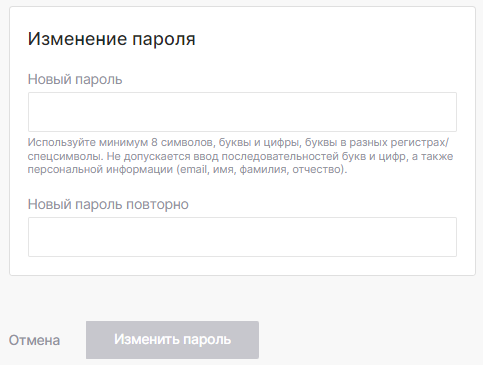Мой профиль
В разделе Мой профиль вы можете просмотреть и обновить информацию о сотруднике, под которым выполнен вход в Reseller Store, в том числе, сменить пароль.
Чтобы просмотреть профиль сотрудника, под которым выполнен вход в Reseller Store:
- Нажмите название партнера в правом верхнем углу страницы. Появится меню профилей.
Выберите пункт Мой профиль. Откроется страница с именем сотрудника.
На этой странице:
Общая информация
В блоке Общая информация вы можете просмотреть следующую информацию:
- Статус — текущий статус сотрудника. От статуса зависит, есть ли у сотрудника доступ к Reseller Store:
- Активный — у сотрудника есть доступ к Reseller Store.
- Неактивный — у сотрудника нет доступа к Reseller Store. При попытке авторизоваться сотрудник будет видеть сообщение об ошибке: Ваша учетная запись деактивирована. Для активации свяжитесь с администратором.
- Email — адрес электронной почты сотрудника, который используется для входа в Reseller Store.
- Роль — роль сотрудника, один из возможных вариантов:
- Системный администратор.
- Менеджер по продажам.
- Специалист по маркетингу.
Продукт-менеджер.
Только Системный администратор может менять статус и пароль других сотрудников и добавлять новых, а также всегда имеет полный доступ к разделам Reseller Store. Для остальных ролей доступные действия в разделах в Reseller Store определяются назначенным уровнем доступа.
- Уровень доступа — назначенный уровень доступа сотрудника, если его роль не Системный администратор.
- Телефон — номер телефона сотрудника. Вы можете изменить указанный номер.
Чтобы изменить номер телефона:
- В поле Телефон введите номер в международном формате.
- Нажмите Сохранить изменения.
Пароль
В блоке Пароль вы можете управлять паролем сотрудника.
Чтобы изменить пароль, который используется для входа в Reseller Store:
- Нажмите кнопку Изменить пароль. Откроется страница Изменение пароля.
- В поле Новый пароль введите новый пароль сотрудника. Требования к сложности пароля отображаются в подсказке под полем.
В поле Новый пароль повторно введите новый пароль еще раз для проверки. Введенные значения должны совпадать.
Кнопка Изменить пароль будет неактивна, пока вы не введете в полях Новый пароль и Новый пароль повторно совпадающие пароли требуемой сложности.
- Нажмите кнопку Изменить пароль. Откроется страница с профилем сотрудника и сообщением о том, произошла ли смена пароля успешно.